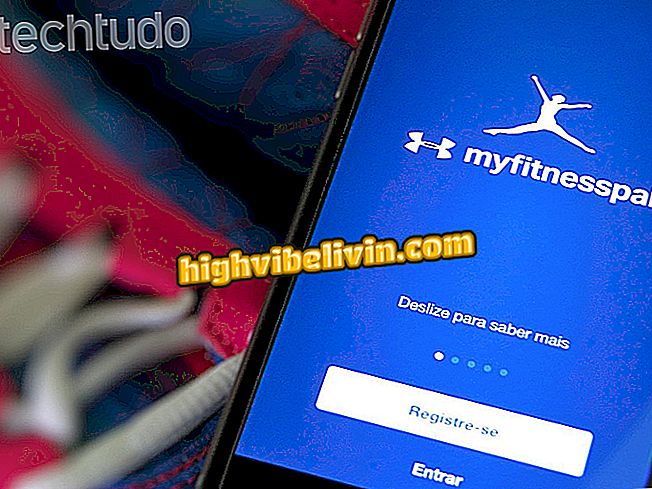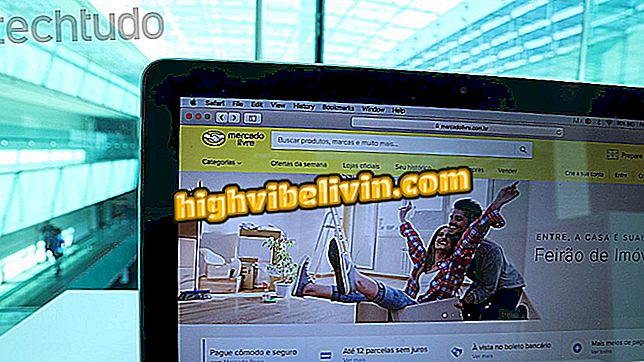Gør Wi-Fi Internet usynlig på TP-Link Router
TP-Link-routere har funktionen til at gemme navnet på det trådløse netværk, som kan gøres enkelt og hurtigt. Løsningen kan medvirke til at øge forbindelsessikkerheden og forhindre skadelige hackere i at omgå enhedens beskyttelse for at få adgang til signalet og dine personlige oplysninger. Trådløst internet er stadig tilgængeligt, men er ikke angivet på aktive forbindelser.
Se det næste skridt og lær, hvordan du forlader Wi-Fi-netværket usynligt på den kinesiske producentens router. Fremgangsmåden er udført på enhedens indstillingsside, som kan fås i enhver internetbrowser, enten via Windows, Linux og MacOS-computeren eller Android eller iPhone (iOS).
Router Security: Forstå risici og se tips til at beskytte dig selv

Lær, hvordan du forlader TP-Link-router usynlig
Trin 1. Slut din computer eller mobiltelefon til routeren, og åbn derefter en web browser efter eget valg (Google Chrome, Mozilla Firefox eller andet). Indtast enhedens IP-adresse i søgefeltet, og tryk på Enter for at få adgang til indstillingssiden. Hvis du ikke kender adressen, skal du bruge standard "192.168.0.1" (uden citater) eller se videoen nedenfor for at finde ud af;

Lær hvordan du finder routerens IP-adresse
Trin 2. En login side vil blive vist. Brug "admin" (uden citater) i begge felter og klik på knappen for at komme ind i panelet;

Log ind på konfigurationspanelet til TP-Link router
Trin 3. I venstre hjørne skal du klikke på sektionen "Trådløs" og derefter på undermenuen "Grundlæggende indstillinger".

Få adgang til den trådløse netværksmenu på TP-Link-routeren
Trin 4. Fjern markeringen af "Aktiver SSID Broadcast" boksen og klik på "Save" knappen for at registrere ændringerne til routeren. Så dit Wi-Fi-netværk er usynligt for enhver enhed og vil ikke længere blive adgang til af ubudne brugere.

Deaktiver den indstilling, der er angivet i billedet
Tilslutning til det usynlige netværk
Ved at udføre ovenstående trin bliver dit trådløse internet ikke længere opført på de tilgængelige trådløse forbindelser, og sandsynligvis vil alle håndsæt, der blev tilsluttet, automatisk blive afbrudt. Derfor skal du udføre følgende trin for at få adgang til internettet igen.
Windows-enheder
Trin 1. Klik på netværksikonet ved siden af uret. Gå derefter til "Skjult netværk" og klik på "Connect" knappen;

Kig efter den skjulte netværksindstilling i Windows
Trin 2. Indtast navnet på dit Wi-Fi-netværk og klik på "Næste";

Indtast Wi-Fi-navnet til systemet for at finde netværket
Trin 3. Indtast nu adgangskoden og fortsæt for at oprette forbindelse til det trådløse;

Indtast Wi-Fi-adgangskoden, som systemet skal oprette forbindelse til
Enheder med Android
Trin 1. Åbn Android-indstillingerne og tryk på Wi-Fi-sektionen. Rul til slutningen, og tryk på "Tilføj netværk"

Tryk på markeringsindstillingen på billedet for at tilføje det skjulte netværk
Trin 2. Indtast navnet på dit trådløse netværk i feltet "SSID" og vælg derefter certificeringsprotokollen, der bruges af routeren, som i de fleste tilfælde er "WPA / WPA2 PSK". Glem ikke at indtaste adgangskoden, og tryk på "OK" knappen (eller "Gem" afhængigt af din telefonmodel);

Indtast data for Android for at oprette forbindelse til Wi-Fi-netværket
Sådan ændres routers kanal for at forbedre Wi-Fi-signalet? Lær i forummet